Công cụ mạng không dây miễn phí dành cho Windows 10
Hôm trước, chúng ta đã nói về cách thiết lập mạng không dây trong Windows . Có một số công cụ thực sự tốt có sẵn trên thị trường để giúp bạn tối ưu hóa trải nghiệm không dây của mình. Mặc dù có rất nhiều, nhưng tôi đang thảo luận về năm trong số chúng - những cái mà tôi thấy thú vị. Và vâng, tất cả các công cụ mạng dành cho Windows 10/8/7 được đề cập ở đây đều có thể tải xuống và sử dụng miễn phí.
Công cụ mạng(Networking Tools) không dây dành cho Windows 10
ZamZom , inSSIDer, Xirrus , Wireless Wizard , WeFi là một số công cụ mạng không dây miễn phí dành cho Windows 10/8/7 . Hãy để chúng tôi xem xét chúng.
1] Công cụ mạng không dây ZamZom
Khá dễ dàng cho bất kỳ ai xâm nhập vào mạng không dây của bạn và bắt đầu sử dụng nó để kết nối với Internet . Mặc dù có các phương pháp để bảo mật kết nối không dây của bạn, nhưng không phải tất cả các bộ định tuyến đều cung cấp bảo mật phong phú để đăng nhập vào mạng không dây. Công cụ mạng không dây miễn phí này giúp bạn kiểm tra các kết nối trái phép đang sử dụng mạng của bạn.
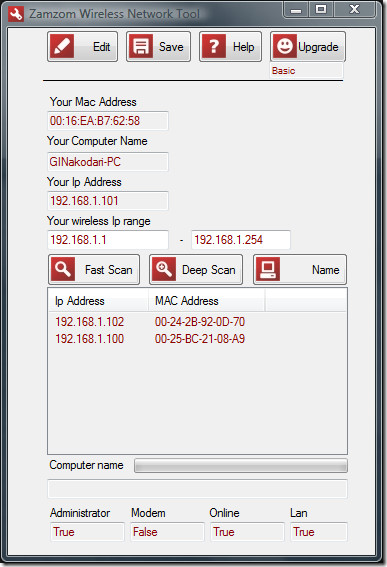
Nó cung cấp hai chế độ quét: Nhanh(Fast) và Quét sâu(Deep Scan) . Quét nhanh(Fast) là đủ để kiểm tra các máy tính trái phép được kết nối với mạng không dây của bạn. Sau khi hoàn tất quá trình quét, Zamzom sẽ hiển thị cho bạn danh sách địa chỉ IP của các máy tính đang sử dụng mạng của bạn (xem hình trên). Tải về tại đây(here) .
2] Công cụ mạng không dây inSSIDer
inSSIDer giúp bạn quét các điểm truy cập không dây xung quanh bạn. Ngoài việc báo cáo sự hiện diện của mạng không dây, công cụ mạng không dây cũng báo cáo độ mạnh của từng mạng, loại mạng và tốc độ truyền dữ liệu.
Bạn có thể sắp xếp mạng không dây theo địa chỉ MAC(MAC address) , SSID , kênh và các yếu tố khác. trong SSID er cũng giúp bạn khắc phục sự cố các kênh Wi-Fi bị tắc. Ngoài những điều này, công cụ mạng không dây có thể cung cấp cho bạn một biểu đồ liên tục của các mạng này để bạn có thể lập bảng hiệu suất của chúng theo thời gian. Có sẵn tại đây(here) .
3] Trình hướng dẫn không dây
Một trong những loại của nó, Wireless Wizard quét mạng không dây của bạn để tìm các vấn đề về hiệu suất và cung cấp cho bạn các báo cáo chi tiết liên quan đến các phần tử khác nhau của mạng. Nó cũng có thể chạy các kiểm tra chẩn đoán để bạn có thể khắc phục sự cố mạng không dây của mình. Nó cũng cung cấp một biểu đồ liên tục để bạn có thể theo dõi các mạng không dây khác nhau và chọn mạng tốt nhất để sử dụng. Các tính năng bổ sung bao gồm khả năng giải quyết các vấn đề gây nhiễu.
4] Trình kiểm tra Wi-Fi Xirrus
Trình kiểm tra Wi-Fi của Xirrus(Xirrus Wi-Fi Inspector) kiểm tra tất cả các mạng Wi-Fi(Wi-Fi) đang hoạt động có sẵn trong khu vực của bạn. Nó không chỉ định vị và xác minh Wi-Fi mà còn báo cáo các điểm truy cập giả mạo. Các tính năng khác bao gồm hỗ trợ quản lý và khắc phục sự cố mạng Wi-Fi(Wi-Fi) . Lấy nó ở đây(here) .
5] Công cụ mạng không dây WeFi
Đây là một công cụ sẽ giúp bạn quyết định nơi ở khi bạn đi du lịch! Công cụ Mạng Không dây WeFi(WeFi Wireless Networking Tool) hiển thị cho bạn các điểm phát sóng không dây theo khu vực / khu vực và thậm chí cả tên đường phố. Có một cơ sở tìm kiếm tích hợp cho phép bạn nhập tên khu vực để WeFi có thể tìm cho bạn các điểm truy cập Wi-Fi trong khu vực đó. Bạn có thể chọn giữa tự động kết nối và các điểm Wi-Fi yêu thích của mình.
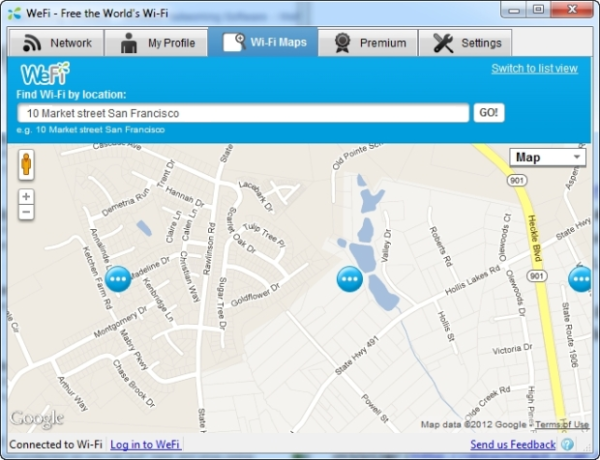
Các tính năng khác bao gồm bản đồ Wi-Fi và công cụ tìm bạn. Bản đồ Wi-Fi(Wi-Fi) về cơ bản là bản đồ của Google hiển thị cho bạn vị trí của các điểm phát Wi-Fi khác nhau trong một khu vực cụ thể. Bạn cũng có thể kiểm tra vị trí của bạn bè bằng WeFi , nếu họ trực tuyến. Lấy nó ở đây(here) .
Đây là một số công cụ mạng không dây yêu thích của tôi dành cho Windows. Nếu bạn có mục yêu thích của mình, hãy chia sẻ chúng với chúng tôi.(These are some of my favorite wireless networking tools for Windows. If you have your favorites, please share them with us.)
Muốn thêm? Hãy xem các Công cụ quét mạng WiFi(WiFi Network Scanner Tools) này .
Related posts
Cách sử dụng Xbox Networking trong Windows 10, để kiểm tra kết nối của bạn với Xbox Live
Backup and Restore WiFi hoặc Wireless Network Profiles trong Windows 10
Cách vô hiệu hóa Networking bằng Windows Sandbox trong Windows 10
Improve Wireless Network Speed trên Windows 10
Làm thế nào để cấu hình cài đặt máy chủ proxy trong Windows 10
Ghi lại tất cả các tệp Web site đã tải xuống với WebSiteSniffer cho Windows 10
3 cách thay đổi địa chỉ IP trong Windows 10
3 cách kết nối với mạng Wi-Fi ẩn trong Windows 10
Bốn cách để quên mạng WiFi trong Windows 10
Cách vô hiệu hóa Internet Connection Sharing (ICS) trong Windows 10
Hide Network icon trên Sign-in screen and Lock screen trong Windows 10
Firewall and Network Protection trong Windows 10 là gì và cách ẩn phần này
Kết nối được đo lường là gì? Cách bật kết nối được đo trong Windows 10
Làm thế nào để tạo Wi-Fi Network Adapter Report trên Windows 10
Cách sử dụng Network Sniffer Tool PktMon.exe trong Windows 10
Cách chiếu lên TV hoặc màn hình từ Windows 10 Mobile bằng Miracast
Cách kiểm tra tốc độ kết nối Internet của bạn trong Windows 10 Mobile
Cách tạo cổ phiếu Network bằng Windows 10
Cách thêm Wi-Fi Network Profile mới trong Windows 10
Cách chia sẻ Setup Network Files trên Windows 10
